Oglas
Kao što smo nedavno pisali, Windows 8.1 je Microsoftovo najsigurnije izdanje dosadašnjeg operativnog sustava. Tvrtka je u potpunosti revidirala mnoge ključne sigurnosne značajke OS-a, dok je uvela nove razine zaštite kao što su Secure Boot i Dynamic Access Control. Nakon što su kritičari proveli većinu posljednjeg desetljeća kritizirajući Windows zbog često nedostatne pristup online sigurnosti, čini se da su programeri konačno odlučili poslušati i obratiti se na svoje zabrinutosti.
Iako je Windows 8.1 sada znatno poboljšan, to ne znači da biste trebali vjerovati Microsoftu (ili bilo kojoj drugoj tvrtki) da će vas zaštititi. Postoji mnogo stvari koje tipični korisnik može učiniti, a koje će uvelike poboljšati i ojačati njihovu sigurnost, sigurnost i privatnost prilikom korištenja računala.
Ovdje ćemo detaljno pogledati nekoliko prijedloga, ideja i preporuka…
Windows ažuriranja
Kôd iza operacijskog sustava Windows često sadrži sigurnosne rupe i pogreške, što znači da se važnost instaliranja svih dostupnih Windows ažuriranja ne može precijeniti. Nažalost, veliki broj korisnika će se rijetko, ako ikad, potruditi odvojiti vrijeme za preuzimanje i pokretanje.

Tamo su tri glavna razloga za instaliranje svih ažuriranja 3 razloga zašto biste trebali pokretati najnovije sigurnosne zakrpe i ažuriranja za WindowsKôd koji čini operacijski sustav Windows sadrži sigurnosne rupe, pogreške, nekompatibilnosti ili zastarjele softverske elemente. Ukratko, Windows nije savršen, to svi znamo. Sigurnosne zakrpe i ažuriranja popravljaju ranjivosti... Čitaj više i zakrpe. Prvo, s obzirom na učestalost otkrivanja slabosti u kodu programa, vaš je sustav izloženiji zlonamjernom softveru ako ne ažurirate. Drugo, poboljšat će performanse i stabilnost sustava Windows rješavanjem nekritičnih bugova, i na kraju, Ažuriranja sustava Windows često instaliraju nove značajke ili poboljšanja (na primjer, nedavno objavljeno ažuriranje sustava Windows 8.1 1).
Da biste stekli uvid u njihovu važnost, ne morate tražiti dalje od nedavnog bijesa oko ukidanja podrške za Windows XP. Ažuriranja sustava Windows bili su posljednji bastion obrane koji je spriječio hakere da pregaze sustav koji je sada star više od desetljeća i prožet sigurnosnim nedostacima. Sigurnosne tvrtke kao što je FireEye već su izdale strašna upozorenja o značajnom povećanju meta XP strojeva. U zlokobnom priopćenju za tisak navodi se da je "jedno od četiri računala s operativnim sustavom bez novih sigurnosnih ažuriranja san hakera".
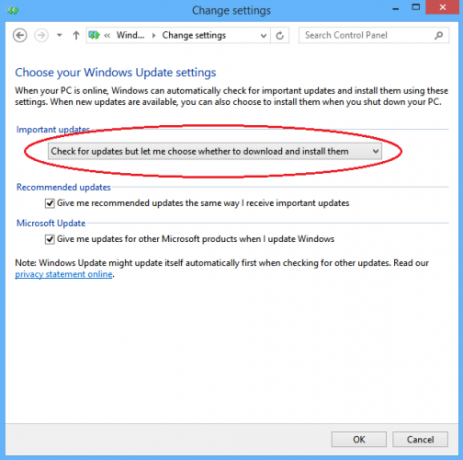
Sama ažuriranja lako se instaliraju i zahtijevaju vrlo malo korisničkog unosa. Ako ste zaboravni tip ili jednostavno ne želite gnjavažu da sami upravljate njima, čak možete zatražiti od Windowsa da automatski preuzme i instalira sva ažuriranja.
Da biste uključili automatska ažuriranja, idite na svoj Upravljačka ploča i kliknite na Windows Update. Jednom tamo odaberite Promijeniti postavke s popisa s lijeve strane, a zatim odaberite Instalirajte ažuriranja automatski s padajućeg izbornika. Za više informacija pogledajte naš 'Sve što trebate znati o Windows Update Windows Update: sve što trebate znatiJe li Windows Update omogućen na vašem računalu? Windows Update vas štiti od sigurnosnih propusta održavajući Windows, Internet Explorer i Microsoft Office ažurnim s najnovijim sigurnosnim zakrpama i ispravcima pogrešaka. Čitaj više 'vodič.
Microsoftov račun
Ima puno sigurnosni savjeti koje treba uzeti u obzir kada koristite Microsoftov račun 5 sigurnosnih savjeta koje treba uzeti u obzir kada koristite Microsoftov računNe možete koristiti veći dio novog korisničkog sučelja sustava Windows 8 bez Microsoft računa. Račun na koji ste se prijavili na svoje računalo sada je online račun. To izaziva zabrinutost za sigurnost. Čitaj više . Od izlaska sustava Windows 8, Microsoft je pokušao odvratiti obožavatelje od korištenja lokalnih računa za prijavu na svoje strojeve, te bi umjesto toga radije koristio Microsoftov račun na mreži. To će omogućiti da se sve vaše aplikacije, postavke i postavke mogu sinkronizirati na svim vašim Windows uređajima.
U praksi se sustav ne razlikuje od onog koji se koristi na Apple i Google proizvodima, ali i dalje zahtijeva da korisnici budu svjesni promjene kako ne bi bili uhvaćeni.

Prvi i najočitiji savjet je da morate postaviti jaku lozinku. To je osobito istinito ako koristite stari račun koji je nedavno preimenovan u Microsoftov račun (na primjer, Hotmail, Windows Live ID, Xbox Live ili Zune).
Slično nekoliko drugih online usluga, Microsoft također sada nudi proces provjere autentičnosti u dva koraka pri čemu ćete svoje korisničko ime i lozinku trebati dopuniti verifikacijskim kodom poslanim putem SMS-a ili email. Također imate pristup alatu za praćenje nedavne aktivnosti računa kako biste mogli vidjeti je li bilo sumnjivih pokušaja prijave i mogućnost primanja sigurnosnih obavijesti na vašem telefonu.
Nepotrebno je reći da biste također trebali dati Microsoftu alternativni e-mail i telefonski broj u slučaju da zaboravite lozinku ili izgubite pristup svom računu iz bilo kojeg drugog razloga.
Imajte na umu da ako i dalje odlučite koristiti lokalni račun preko internetskog Microsoft računa, nećete moći preuzeti nijednu aplikaciju iz trgovine Windows.
Vjerujte svom računalu
Kao što je spomenuto, jedna od prepoznatljivih značajki sustava Windows 8 je mogućnost sinkronizacije vaših korisničkih postavki na svim vašim uređajima. Međutim, prije nego što će funkcija "sinkroniziraj postavke" raditi, morat ćete potvrditi da vjerujete svom računalu. Sa sigurnosnog stajališta, posjedovanje pouzdanog računala daje vam sigurno mjesto s kojeg možete resetirati svoje lozinku ili potvrdite izmjene na vašem računu, kao i dopuštajući vam da sinkronizirate spremljene lozinke s vašeg računa preglednik.

Da biste vjerovali svom računalu, morate se uputiti na svoje računalo Upravljačka ploča i otvorite Akcijski centar. Jednom tamo imat ćete priliku dodati svoje računalo na popis pouzdanih uređaja. Nakon što kliknete na Vjerujte ovom računalu bit ćete preusmjereni na Windows web stranicu gdje će se od vas tražiti da unesete kod koji će vam biti poslan putem e-pošte ili SMS-a.
Microsoft Security Essentials i Windows Defender
Microsoft Security Essentials (MSE) je Microsoftov besplatni antivirusni softver. Dizajniran je za zaštitu od zlonamjernog softvera i virusa u sustavima Windows XP, Vista i 7, ali u sustavu Windows 8 ukinut je i spojen sa Windows Defenderom.
Istina, MSE nikada nije bio snažan antivirus, primajući široke kritike zbog pokrivanja osnova zaštite od zlonamjernog softvera i ništa više; uvijek smo preporučili da biste trebali zamijenite MSE učinkovitijim antivirusnim programom Zašto biste Microsoft Security Essentials trebali zamijeniti odgovarajućim antivirusnim programom Čitaj više .

Nažalost, Windows Defender ne prolazi puno bolje od svog prethodnika. Izgleda i osjeća se gotovo točno kao MSE, a kao i njegov prethodnik nudi nešto više od jedva prihvatljive minimalne razine zaštite. Nedvojbeno biste trebali preuzeti i pokrenuti antivirusni paket treće strane. Avast i AVG su popularni, ali ako niste sigurni ima puno izvrsnih besplatne antivirusne alternative 10 najboljih besplatnih antivirusnih programaBez obzira koje računalo koristite, potrebna vam je antivirusna zaštita. Ovdje su najbolji besplatni antivirusni alati koje možete koristiti. Čitaj više , zajedno s nekoliko web-mjesta koja nude pouzdane recenzije antivirusnih programa 3 najbolja mjesta za pouzdane recenzije antivirusnog softvera Čitaj više . Mogli biste čak i pokušati a antivirusni program baziran na oblaku Koja je prednost ili antivirus na mreži/u oblaku?Čini se da se sve aplikacije koje koristimo na našim računalima ovih dana migriraju u oblak. E-pošta, razgovor, uređivanje dokumenata i slika – sve više koristimo rješenja temeljena na oblaku za gotovo sve. Tamo su... Čitaj više .
Vatrozid
Vatrozid je softver ili hardver koji pomaže spriječiti hakere i neke vrste zlonamjernog softvera da dođu do vašeg računala putem mreže ili interneta. Za opširniji sažetak pogledajte našu definiciju vatrozida Što je definicija vatrozida? [Objašnjenje tehnologije] Čitaj više iz serije 'Technology Explained'.
Vatrozid nije isto što i antivirusna ili anti-malware aplikacija. Vatrozidovi pomažu u zaštiti od crva i hakera, antivirusne aplikacije pomažu u zaštiti od virusa, a anti-malware aplikacije pomažu u zaštiti od zlonamjernog softvera. Potrebna su vam sva tri, no imajte na umu da pokretanje više od jednog vatrozida na vašem računalu može uzrokovati sukobe i probleme. Windows 8 ima ugrađen vatrozid, iako ima puno izvrsnih alternative firewall-a treće strane 7 najboljih programa vatrozida koje treba uzeti u obzir za sigurnost vašeg računalaVatrozidovi su ključni za modernu računalnu sigurnost. Ovdje su vaše najbolje opcije i koja je prava za vas. Čitaj više .

Vatrozid sustava Windows 8 radi na isti način kao i prethodne verzije. Dolazne veze s programima su blokirane osim ako nisu na popisu dopuštenih, dok se izlazne veze ne blokiraju ako se ne podudaraju s pravilom. Također imate javne i privatne profile za vatrozid i možete točno kontrolirati koji program može komunicirati na privatnoj mreži za razliku od šireg interneta.
Iako izlazne veze nisu blokirane prema zadanim postavkama, možete konfigurirati vlastita pravila vatrozida u sustavu Windows 8 kako biste ih blokirali. To može biti korisno ako, na primjer, želite blokirati aplikaciju za razmjenu trenutnih poruka da ne može komunicirati s poslužiteljem, čak i ako netko instalira program na računalo.
Razlika između privatnih i javnih mreža također je korisna. Omogućuje vam da dopustite značajke kao što su dijeljenje datoteka i pisača i kućne grupe kada ste na kućnoj mreži, dok ih ograničava kada koristite svoj uređaj u javnosti.
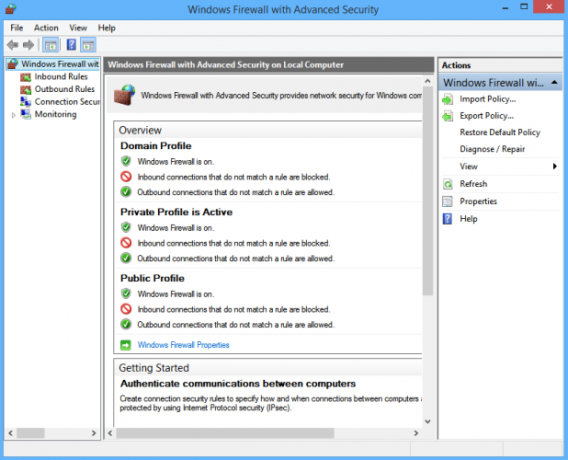
Vatrozid vam također omogućuje da privremeno blokirate sve dolazne veze s vašim računalom. Naravno, ovo nije prikladno za svakodnevnu upotrebu, ali ako vam pruža dodatnu razinu zaštite ako koristite veliku mrežu kao što je zračna luka ili hotel i želite biti dodatno sigurni.
Za promjenu postavki otvorite Upravljačka ploča i kliknite na Vatrozid za Windows. Kada ste tamo, imate nekoliko opcija u izborniku s lijeve strane za podešavanje, onemogućavanje i jačanje vatrozida. Ne brinite o igranju s postavkama, ako pogriješite, uvijek možete kliknuti Vratiti zadane da biste vratili sve postavke na ono što su bile kada ste kupili/nadogradili uređaj.
Vaši savjeti?
Koje savjete imate za sigurnost? Mislite li da je Windows 8.1 više ili manje jednostavan za korištenje kada je u pitanju upravljanje vašom sigurnošću? Što mislite da je Microsoft napravio dobro i što može poboljšati? Javite nam u komentarima ispod.
Dan je britanski iseljenik koji živi u Meksiku. On je glavni urednik za MUO-ovu sestrinsku stranicu, Blocks Decoded. U različito vrijeme bio je društveni urednik, kreativni urednik i urednik financija za MUO. Možete ga pronaći kako luta izložbenim podijumom na CES-u u Las Vegasu svake godine (PR ljudi, javite se!), i radi puno stranica iza kulisa...


